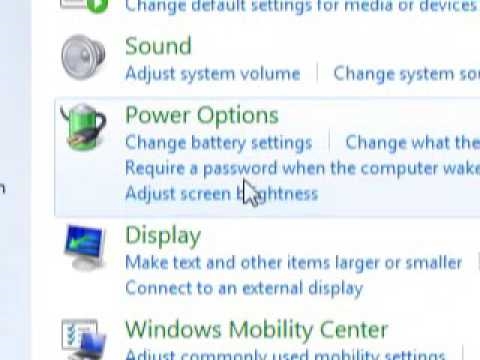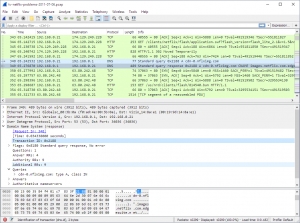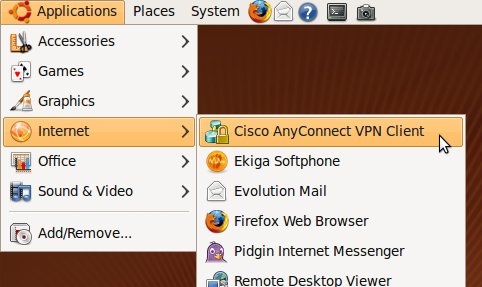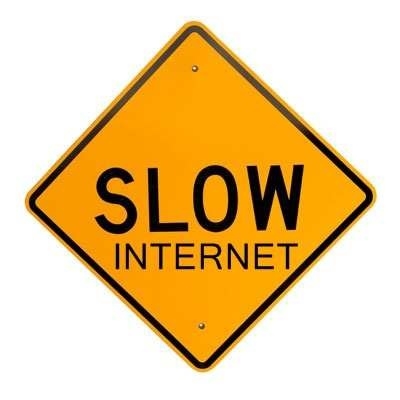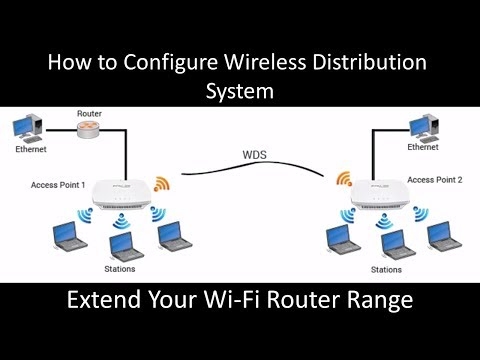Apple telah membuat fon kepala AirPods yang sangat keren dan sederhana yang boleh disambungkan ke peranti Apple lain tanpa masalah dalam beberapa saat. Sekiranya anda mempunyai fon kepala ini, maka anda mungkin sudah mengetahui betapa mudahnya menyambung ke iPhone yang sama. Yang terbaru di pasaran ialah AirPods 2 dan AirPods Pro. Tetapi hari ini saya ingin memberitahu anda bukan mengenai fon kepala itu sendiri, tetapi tentang cara menyambungkannya ke komputer atau komputer riba yang berjalan pada Windows 10, Windows 8, atau Windows 7. Kami juga akan mengetahui apakah fon kepala ini boleh digunakan sebagai alat dengar.
Proses menyambungkan AirPod ke Windows tidak rumit, tetapi tetap tidak semudah ke peranti di iOS dan Mac OS. Kadang kala saya menggunakan AirPod saya dengan komputer riba Windows 10. Mereka tentu saja melalui Bluetooth. Oleh itu, jika anda tidak mempunyai komputer riba (di mana Bluetooth biasanya sudah terpasang), tetapi komputer pegun, maka anda memerlukan penyesuai Bluetooth untuk menyambungkan fon kepala tanpa wayar Apple.

Sekiranya komputer riba atau komputer anda tidak mempunyai Bluetooth, atau tidak berfungsi, anda tidak akan dapat menyambungkan AirPod. Oleh itu:
- Dalam kes komputer ribadi mana modul bluetooth biasanya terbina dalam, anda hanya perlu memasang pemacu. Di Windows 10, seharusnya tidak ada masalah dengan ini, kerana pemacu biasanya dipasang secara automatik. Tidak kira Windows yang anda ada. Lihat jika ada ikon Bluetooth di dulang. Sekiranya ada, maka semuanya baik-baik saja, anda boleh menyambungkan Airpod. Anda juga dapat melihat apakah ada modul yang sesuai dalam pengurus peranti. Sekiranya Bluetooth tidak dijumpai, cuba pasangkan pemacu. Muat turunnya dari laman web pengeluar komputer riba untuk model anda. Maklumat lebih lanjut dalam artikel Cara mengaktifkan dan mengkonfigurasi Bluetooth pada komputer riba dengan Windows 10 dan cara mengaktifkan Bluetooth pada komputer riba (terdapat juga maklumat mengenai Windows 8, 8.1 dan Windows 7).
- Dalam kes PCkemungkinan besar anda perlu memilih dan membeli penyesuai Bluetooth. Kemudian, anda perlu memasangnya dan mengkonfigurasinya: menyediakan Bluetooth pada komputer anda.
Sekiranya komputer anda mempunyai Bluetooth (ikon dulang, bahagian dalam tetapan, dll.), Maka anda boleh meneruskan penyambungan fon kepala.
Menyambungkan AirPod ke Windows 10
Anda boleh mengklik ikon yang sesuai di dulang dan memilih "Tambah peranti Bluetooth", atau pergi ke tab "Pilihan" - "Peranti" - "Bluetooth dan peranti lain".

Kami meninggalkan tetingkap dengan parameter terbuka, mengambil AirPod kami, membuka casing dan menahan butang bulat di bahagian belakang casing selama tiga saat. Tekan terus sehingga penunjuk di dalam casing mulai berkedip putih.

Dalam tetapan Windows, klik "Tambah Bluetooth atau peranti lain" dan di tetingkap baru pilih "Bluetooth".

Komputer harus melihat Airpod kami. Klik pada mereka dan proses sambungan akan segera berjalan. Setelah selesai, anda hanya perlu mengklik butang "Selesai".

Semua sudah siap! Windows sudah mengalirkan audio ke fon kepala tanpa wayar kami. Status mereka dalam tetapan: AirPods - "Suara yang disambungkan, muzik". Di sana anda boleh mematikan atau menghapusnya secara manual. Selepas memadam, anda perlu mengulangi proses sambungan sekali lagi.

Kami mengeluarkannya dari cas pengisian, memasukkannya ke telinga dan menikmati muzik. Hanya satu fon kepala yang boleh digunakan.
Apabila kita menyembunyikan kedua-dua fon kepala di dalam casing dan menutupnya, fon kepala akan terputus secara automatik (status sambungannya "Dipasang") dan suaranya mula dimainkan melalui pembesar suara komputer riba, atau sistem pembesar suara. Sebaik sahaja kami membuka casing dengan Airpod, mereka akan menyambung ke komputer secara automatik dan suaranya masuk ke fon kepala.
Menyiapkan mikrofon, berfungsi sebagai alat dengar
Sehubungan itu, semuanya sama seperti fon kepala Bluetooth yang lain. Di Windows 10, saya tidak dapat mengkonfigurasi AirPod sehingga saya dapat mendengar muzik dengan kualiti yang baik (Stereo) dan mikrofon berfungsi.
Dalam pilihan audio, anda boleh memilih peranti input dan output. Sekiranya anda memilih "AirPods Headset", fon kepala akan berfungsi dalam mod alat dengar.

Sekiranya anda telah menyambungkan AirPod untuk berkomunikasi melalui Skype, maka anda boleh menetapkan tetapan tepat dalam tetapan program. Pilih fon kepala ini sebagai mikrofon dan pembesar suara.

Tetapi sistem itu tidak akan memainkan suara melalui fon kepala. Anda perlu mengembalikan semua tetapan. Anda mungkin dapat mengaturnya dengan cara yang berbeza. Anda boleh berkongsi dengan kami dalam komen.
Secara umum, dalam hal ini, semuanya jauh dari ideal. Sekiranya anda hanya mendengar muzik, menonton filem, dan lain-lain, maka ya, semuanya berjalan lancar. Tetapi untuk menala mikrofon, anda harus bermain-main. Walaupun begitu, itu bukan fakta bahawa semuanya akan berjaya.
Menyambung dan mengkonfigurasi AirPod pada komputer Windows 7
Oleh kerana saya juga memasang Windows 7 pada komputer riba saya di sebelah sepuluh teratas, saya memutuskan untuk mencuba menghubungkan AirPods juga. Oleh kerana terdapat masalah dengan menyambungkan peranti baru tersebut.
Saya melakukan segalanya seperti pada Windows 10. Cukup sambungkan peranti baru. Jangan lupa untuk mengaktifkan mod berpasangan pada fon kepala. Dengan butang berasingan pada casing.

Tetapi seperti yang saya jangkakan, Windows 7 tidak dapat mencari pemacu.

Airpod dihubungkan, tetapi terdapat ralat (terdapat tanda seru kuning di sebelahnya) dan ia tidak berfungsi.
Bagaimana saya menyelesaikan masalah ini?
Kemas kini pemacu modul Bluetooth. Saya pergi ke pengurus peranti, membuka sifat Adaptor Bluetooth Generik dan melihat bahawa pemacu itu berasal dari tahun 2006. Windows 7 yang dipasang sendiri.

Oleh kerana saya mengetahui model modul Wi-Fi / Bluetooth yang dipasang di komputer riba saya (saya telah mengubahnya), saya dengan cepat memuat turun dan memasang pemacu baru dari laman web pengeluar. Sekiranya anda tidak mengetahui model modul itu sendiri, anda boleh mencuba memuat turun pemacu dari laman web pengeluar komputer riba. Tetapi ketat untuk model komputer riba saya. Dan jika anda mempunyai penyesuai Bluetooth USB, muat turun pemacu untuknya.
Selepas mengemas kini pemacu:

Kemudian saya membuang AirPod dari senarai peranti yang sudah disambungkan (kerana saya sudah mencuba untuk menyambungkannya) dan mewujudkan semula sambungan. Dan kali ini Windows 7 telah memasang hampir semua pemacu. Kecuali "periferal Bluetooth". Tetapi fon kepala mula berfungsi tanpa masalah, walaupun terdapat tanda seru kuning di sebelahnya.

Dalam peranti main balik, anda perlu memberikannya status "lalai".

Ini adalah bagaimana saya berkawan dengan fon kepala Apple baru dengan sistem operasi yang tidak terlalu baru dari Microsoft. Di Windows 10, ini lebih mudah disambungkan dan dikonfigurasi. Tidak seperti pada peranti iOS dan Mac OS, tetapi tetap tanpa tarian seperti itu dengan rebana.
Kita boleh membincangkan pelbagai masalah, tetapan, penyelesaian, dan lain-lain mengenai topik ini dalam komen. Tinggalkan mesej anda di sana.